测试平台参数刚刚在上方的拆解里我们已经展示了完整的主机硬件,这里做成了表格展示。 BIOS展示准备就绪之后上电开机,这次的NUC开机画面没有之前的骷髅头logo,而是简单的Intel NUC文字标识,下方则是提供Intel NUC的支持网站网址,如果机器出现异常,或者想要下载驱动都可以到这个网站。 BIOS版本为EDADL579.0040.2021.1109.2253,BIOS中没有中文选项,Main板块展示了整机硬件的基本信息,内存和处理器都被正确识别。 Advanced板块中可以对硬盘、设备、USB等模块进行高级设置。 在主板上安装的两块M.2固态硬盘都已经成功识别并启用。 自家的BIOS就是为所欲为,你甚至可以在BIOS中任意功能启动,例如WiFi、有线网络、高清音频、USB接口等。 Cooling——顾名思义就是散热调节,默认采用的是均衡选项,在测试中会选用"Cool"模式,风扇的转动策略会更加激进。 Performance模块则是负责处理器和内存特性参数的调节。 Power功耗模块则是负责整机功耗参数的调整,包括处理器、核显功耗参数的调节,这里也能看到CPU的短时功耗设定为221W,长时功耗设定为65W,测试时也是延续BIOS中的功耗设定策略。 遗憾的是,65W已经是 处理器PL1的设定最大值,要是能够继续往上调节的话,说不定还能在不装显卡的情况下整点花活。
|
正在阅读:Intel NUC 12 Extreme上手体验:超小机箱塞入12代i9和RTX 3070 Ti?只有它做到了Intel NUC 12 Extreme上手体验:超小机箱塞入12代i9和RTX 3070 Ti?只有它做到了
2022-03-02 13:52
出处:PConline原创
责任编辑:guozihan
键盘也能翻页,试试“← →”键
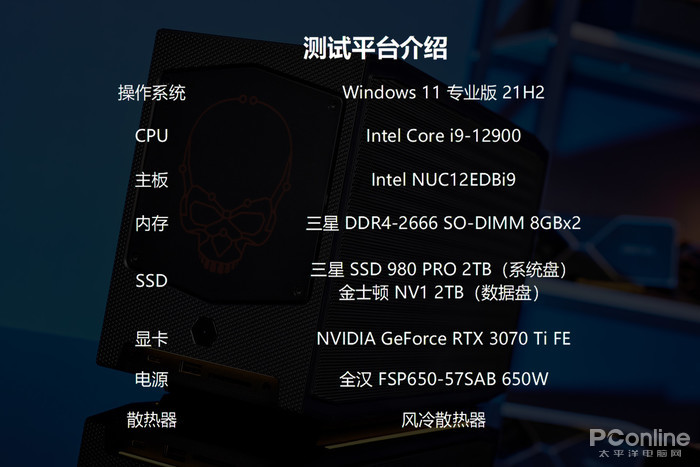

 海信(Hisense)7公斤滚筒洗衣机全自动 超薄嵌入 小型家用 除菌洗 冷水护色洗HG70DA10以旧换新
1199元
海信(Hisense)7公斤滚筒洗衣机全自动 超薄嵌入 小型家用 除菌洗 冷水护色洗HG70DA10以旧换新
1199元 西门子(SIEMENS)274升大容量家用三门冰箱 混冷无霜 零度保鲜 独立三循环 玻璃面板 KG28US221C
4899元
西门子(SIEMENS)274升大容量家用三门冰箱 混冷无霜 零度保鲜 独立三循环 玻璃面板 KG28US221C
4899元 美的(Midea) 微波炉家用小型旋转加热20L 智能蒸煮菜单 杀菌功能 M1-L213C
509元
美的(Midea) 微波炉家用小型旋转加热20L 智能蒸煮菜单 杀菌功能 M1-L213C
509元 苏泊尔(SUPOR)电饭煲4L电饭锅电饭锅多功能一体家用蓝钻圆厚釜4-5人可做锅巴饭煲仔饭智能预约蒸米饭1-8人 SF40FC875 4升预约定时
329元
苏泊尔(SUPOR)电饭煲4L电饭锅电饭锅多功能一体家用蓝钻圆厚釜4-5人可做锅巴饭煲仔饭智能预约蒸米饭1-8人 SF40FC875 4升预约定时
329元 品胜 充电宝65W大功率30000毫安大容量PD20W快充户外移动电源适用笔记本电脑苹果15华为P70小米
259元
品胜 充电宝65W大功率30000毫安大容量PD20W快充户外移动电源适用笔记本电脑苹果15华为P70小米
259元 绿联何同学推荐65W氮化镓充电器套装多口Type-C快充头适用pd20W苹果15三星手机macbookPro笔记本电脑线
129元
绿联何同学推荐65W氮化镓充电器套装多口Type-C快充头适用pd20W苹果15三星手机macbookPro笔记本电脑线
129元 KZ Castor双子座有线耳机入耳式双单元哈曼曲线发烧HiFi耳返耳麦
88元
KZ Castor双子座有线耳机入耳式双单元哈曼曲线发烧HiFi耳返耳麦
88元 格兰仕(Galanz)电烤箱 家用烤箱 40L大容量 上下独立控温 多层烘培烤箱炉灯多功能 K42 经典黑 40L 黑色
459元
格兰仕(Galanz)电烤箱 家用烤箱 40L大容量 上下独立控温 多层烘培烤箱炉灯多功能 K42 经典黑 40L 黑色
459元 美的(Midea)中药锅煎药壶 智能全自动陶电砂锅炖药锅煲 煎药机器 养生熬药壶 大容量分体式 【4L容量】长效预约JYC4002
299元
美的(Midea)中药锅煎药壶 智能全自动陶电砂锅炖药锅煲 煎药机器 养生熬药壶 大容量分体式 【4L容量】长效预约JYC4002
299元 美的(Midea)电压力锅 高压锅家用5L双胆鲜汤深胆煮汤锅 智能多功能电饭煲 智能预约焖香饭智能 【5L高压浓香款】7段调压 多重口感 50Q3-FS
299元
美的(Midea)电压力锅 高压锅家用5L双胆鲜汤深胆煮汤锅 智能多功能电饭煲 智能预约焖香饭智能 【5L高压浓香款】7段调压 多重口感 50Q3-FS
299元 漫步者(EDIFIER)M25 一体式电脑音响 家用桌面台式机笔记本音箱 蓝牙5.3 黑色
129元
漫步者(EDIFIER)M25 一体式电脑音响 家用桌面台式机笔记本音箱 蓝牙5.3 黑色
129元 TCL电视 85英寸 120Hz 高色域 3+64GB 2.1声道音响 平板电视机 以旧换新 85英寸 官方标配
4799元
TCL电视 85英寸 120Hz 高色域 3+64GB 2.1声道音响 平板电视机 以旧换新 85英寸 官方标配
4799元
